Tabella pivot e dati di origine
Dati di origine della tabella pivot
Ci sono momenti in cui desideri creare Microsoft report Excel con tabelle pivot che prendono dati da diverse origini dati (come un database) che non sono note in fase di progettazione. Questo articolo fornisce un approccio per modificare dinamicamente l’origine dati di una tabella pivot.
Modifica dei dati di origine di una tabella pivot
-
Creazione di un nuovo modello di progettazione.
-
Crea un nuovo file modello di progettazione come nello screenshot qui sotto.
-
Quindi definire un intervallo denominato, DataSource*, che fa riferimento a questo intervallo di celle.
Creazione di un modello di progettazione e definizione di un intervallo denominato, DataSource
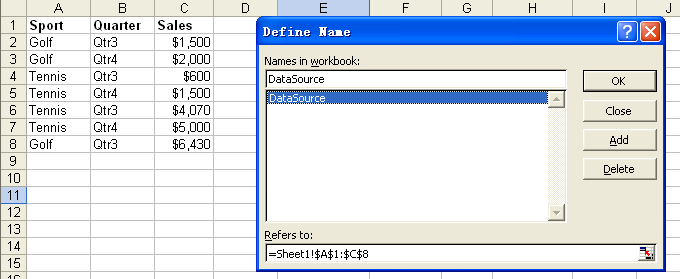
-
Creazione di una tabella pivot basata su questo intervallo denominato.
-
In Microsoft Excel, scegliDati, quindi Tabella pivot e Rapporto grafico pivot*.
-
Crea una tabella pivot basata sull’intervallo denominato creato nel primo passaggio.
Creazione di una tabella pivot basata sull’intervallo denominato DataSource

- Trascina il campo corrispondente sulla riga e colonna della tabella pivot, quindi crea la tabella pivot risultante come nello screenshot qui sotto.
Creazione di una tabella pivot basata su un campo corrispondente
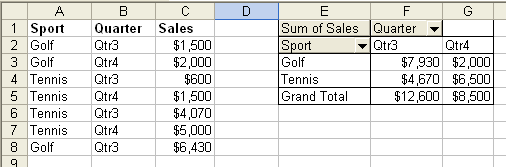
-
Fai clic con il pulsante destro del mouse sulla tabella pivot e seleziona Opzioni tabella*.
-
ControllaAggiorna all’apertura InOpzioni dati impostazioni.
Impostazione delle opzioni della tabella pivot
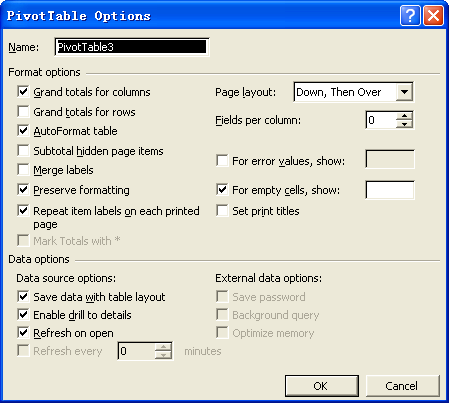
Ora puoi salvare questo file come file del modello di progettazione.
- Popolamento di nuovi dati e modifica dei dati di origine di una tabella pivot.
- Una volta creato il modello di progettazione, utilizzare il seguente codice per modificare i dati di origine della tabella pivot.
L’esecuzione del codice di esempio seguente modifica i dati di origine della tabella pivot.